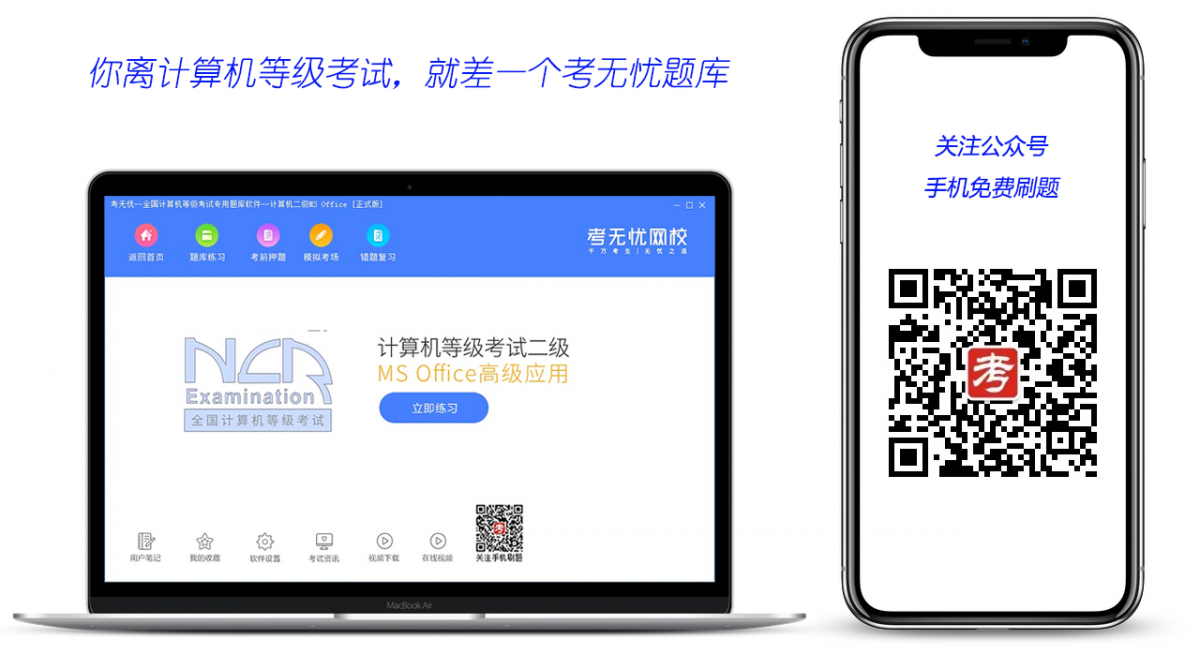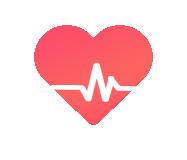
在抗击新型冠状病毒期间,任重而道远,我们能做的最大贡献就是:
勤洗手,常通风,戴口罩,少出门,少集聚!保护自己的最好方法就是在家努力刷题,备考计算机等级考试~
1、新建幻灯片:从大纲,在Word素材中建立好大纲级别,然后在PPT中从大纲中导入,如果无法实现,请在word中发送到PPT。
2、重命名节:将幻灯片进行分节,重命名节。请注意PPT中一个小节就是一个演示单位,可以统一设置主题、设置切换动画。
3、文本转换成SmartArt:请注意将文本事先设置好级别,然后进行转换,转换时应注意SmartArt属于哪一大类,然后再去找到下面细分的名称,最后修改颜色和样式。
4、设置幻灯片大小,方向:应用系统自带的幻灯片主题,使用外部主题,设置背景样式。在设置主题和背景时默认的是应用所有,设置时要进行修改。
5、插入超链接:在当前幻灯片中选中要建立链接的某个对象,可以是文本,图片,插入/链接/超链接,弹出“新建超链接”对话框,可在“新建超链接”对话框左侧选择连接到“现有文件或网页”“本文当中位置”“新建文档”“电子邮件地址”单击“确定”按钮。
注:给不同对象插入超链接,请注意插入超链接前,一定记得保存一下
6、插入幻灯片编号:日期时间,页脚,设置标题幻灯片不显示,难点在于标题页不显示页码,第二页幻灯片的页码从1开始。
7、插入音频:插入/媒体/音频,单击音频下拉,选择“插入文件中的音频”“剪贴画音频”。设置背景音乐,可在考试时向监考老师要耳机,有些电脑会出现无音频播放设备无法插入音
频的情况。
8、插入视频:插入/媒体/视频,单击视频下拉,选择“插入文件中的视频”等。
9、插入剪贴画:插入/图像/剪贴画,打开“剪贴画”任务窗格、在剪贴画任务窗格中“搜索文字”输入关键字,在结果类型中选择剪贴画类型、单击其中一个剪贴画,立即添加到幻灯片中。
10、添加水印:在母版添加logo在母版,设置母版背景。
有些小伙伴们说添加logo后,下面的版式显示不出来怎么办?
这是因为可能被版式里的图片主题什么的遮挡住了,因为母版添加的形状都是在最底层的。
那么被遮挡住了怎么办?那就手动选择被挡住的那一张版式,再手动添加一次即可。


在家防控疫情的同时,记得有空刷刷题,看看讲解视频,为考试做好充足准备。
疫情无情但人有情,这场战役,我们必胜!武汉加油!祖国加油!